Радужный текст в Instagram: быстро и прикольно
«Инстаграма» подписчика должна цеплять, иначе смысл вообще что-то постить? В плане категоричности вопрос, конечно, спорный, но факт остается фактом: контент должен быть не только интересным, но еще и красиво оформленным. И в этой связи расскажем об очередной модной фишке в Instagram, которую юзеры называют «радужный текст».
Если в двух словах, то радужный текст — это когда слова и фразы написаны не скучными однотонными, а приятно разноцветными буквами.
Получается так называемый эффект омбре: цвета фраз и слова как бы меняются сами по себе, притом как в «радужной» палитре (т.е. от красного к фиолетовому) или наоборот, так и в любой другой, насколько хватит вашего воображения.
Правда, в штатном редакторе ленты отдельная кнопочка для этого не предусмотрена, но создать «радужный текст», что называется, вручную, совсем не сложного.
И самое главное, можно прямо в приложении Instagram, хоть на iPhone, хоть на Android, не важно. И сейчас мы быстренько расскажем, как это он делается (к слову, больше новых фишек об Instagram и не только — на форуме SHAREWOOD.BIZ).
как сделать радужный текст в Instagram
Разумеется, для этого можно просто выделять каждую отдельную букву текста и перекрашивать её в нужный цвет. Но это долго и утомительно. Есть более практичный и прикольный вариант.
- в приложении Instagram включаем камеру (свайп вправо по экрану или тапнуть по значку камеры в левом верхнем углу экрана);
- далее либо снимаем новую фотку или ролик, либо открываем готовую/готовый из галереи;
- тапаем по фотке/ролику и набираем любой текст;
- затем просто выделяем фрагмент текста (фразу или слово), который надо сделать радужным;
- выделив нужный фрагмент, большим пальцем правой руки тапаем и удерживаем нажатие по любому из вариантов цвета в стандартной линейке редактора, после чего тут же под пальцем на экране откроется дополнительная градиентная «растяжка» цветов (на ней, если двигать маркер влево-вправо, то будет меняться цвет, а если вверх-вниз, то оттенок: вверх — светлее, вниз — темнее);
- удерживая маркер ближе к правому краю шкалы цвета большим пальцем правой руки, большой палец левой руки ставим на правый край выделенного текстового фрагмента, захватив курсор;
- и далее просто двигаем об больших пальца влево, стараясь перемещать их с одинаковой скоростью и без рывков, а нужный нам фрагмент текста тут же начнет окрашиваться в соответствие с тем диапазоном, который захватывает маркер цвета:
Само собой с первого раза может и не получится, но пара-тройка попыток — и обязательно получится. Ну, а дальше, когда нужный скилл вы освоите, дальнейшее его совершенствование это уже дело техники.
Можно брать любые исходные цвета из доступных (в редакторе их аж целых 3 страницы), можно выбирать любые оттенки на дополнительной шкале градиента (перетаскивая маркер не её с конца, а с любого места), можно менять направления смены цветов (двигая курсор и маркер слева-направо, справа-налево, навстречу друг дружке и т.д.) — как угодно.
Источник статьи: http://www.gadgetstyle.com.ua/51053-instagram-rainbow-text-guide/
Как сделать радужный текст в Инстаграме: разноцветный шрифт в сторис, инструкция
Для разнообразия контента на странице в сети, многие хотят узнать, как сделать радужный текст в Инстаграме. Ведь красивые изображения и динамичные видеоролики рано или поздно начнут приедаться подписчикам.
Многие пользователи хотят видеть в ленте не пустые посты, а публикации со смысловой нагрузкой. Такая нагрузка должна быть грамотной, запоминающейся и отформатированной для чтения.
Зачем нужно оформлять тексты в Инстаграм
Любая подпись привлечет читателей только в тех случаях, когда она грамотно и красиво оформлена. Тогда публикация будет гармонично сочетаться с текстом, в котором будут расставлены акценты для придания посту большей ценности с точки зрения содержания. Блогеры работают над содержанием контента, заголовками и абзацами текстов. Отредактированная информация легко воспринимается человеческим глазом, удерживая потенциальных подписчиков на странице.
Несмотря на небольшое количество инструментов для редактирования, даже в Инстаграме можно сделать хорошую подачу информации. Далее вы узнаете, как сделать цветной текст в Инстаграме, а также как можно отредактировать текст под публикациями.
Создание заголовков для постов
Привлекательные заголовки постов можно считать большей частью успеха. В первую очередь пользователей привлекает фотография, после они смотрят на заголовок под ней. Если он заинтересует подписчиков, то они прочтут текст полностью. Сделать радужный текст в Инстаграме в заголовках не получится, однако можно использовать некоторые хитрости при оформлении:
- Разнообразить предложение подчеркиванием, символами и стикерами.
- Отредактировать заголовок, расположив его по центру страницы. Это делается пробелами.
- Написать заголовок крупными буквами.
- Разделить заголовок и основную часть невидимыми символами.
- Зачеркивать или отзеркалить отдельные слова.
Написание текста под постом
Ни один человек не станет читать «простыни» контента, не разделенного красными строками. В мобильной версии отступы делаются пробелом:
- Удалите простые пробелы между двумя абзацами.
- Нажмите клавишу Enter.
- Скопируйте на телефон невидимый пробел и вставьте его, поместив в кавычки.
- Нажмите клавишу Enter повторно.
- Нажмите «Сохранить».
Теперь тест будет разделен абзацами для лучшего восприятия. Также можно разнообразить написанное смайлами и стикерами. Также можно добавить текст на саму фотографию вверху поста. Перед тем, как сделать радужный шрифт в Инстаграм на фотографии, напечатайте нужный текст. Далее вы можете изменить его цвет при помощи различных графических редакторов.
Возможно отредактировать текст, добавляя в него разделы и небольшие списки. Так читатель сможет легко найти основную мысль. Списки и названия разделов обозначаются знаками препинания: тире, стрелками, а также смайликами. Можно нумеровать списки или выделять отдельные мысли. Главное – не переборщить с количеством выделений. Текст станет тяжелым для восприятия, пользователи будут пропускать его.
В мобильной версии можно самостоятельно выравнивать тексты по ширине, центру и по бокам. Это делается скрытыми пробелами. Лучше использовать ровно то количество символов, которое потребуется для красивого форматирования. Не перебарщивайте с оформлением, корректируйте и сравнивайте окончательный вариант с наработками. Перед публикацией внесите коррективы по необходимости.
Подобные изменения не будет видно на компьютере, но старания оценят ваши подписчики, использующие мобильные версии приложения.
Контент для сторис
В историях Инстаграма есть масса полезных инструментов по редактированию текста. Однако многие еще не знают, как сделать разноцветный шрифт в Инстаграме в истории. Благодаря форматированию удается добавлять тени, менять шрифты и размер букв. Также можно самостоятельно сделать фон под предложениями и регулировать тип шрифтов.
Инструменты вроде Renotes или Spectrox функционируют в виде двух окон. Ими можно подчеркивать отдельные слова, а также целые предложения. После редактирования весь текст вставляется в Инстаграм. Сервисы позволяют выделять слова курсивом, полужирным шрифтом, а также отзеркалить их.
Перед тем, как сделать цветной текст в Инстаграме в сторис, стоит знать правила использования приемов редактирования:
- Слова, зачеркнутые сплошной линией, показывают пользователям недосказанность, двойственность или же ошибки.
- Необычность высказываний подчеркивают отзеркаленностью.
- Полужирный шрифт выделяет основные мысли, ключевые слова предложения.
- Курсивом в основном выделяют чьи-то цитаты, мнения.
Можно ли добавлять ссылки
Под простыми публикациями вставить активную ссылку не получится. В историях можно отправлять подписчиков на другие аккаунты. Можно сделать как разноцветный текст в Инстаграме, так и создать простую ссылку с объяснением, куда она перенесет подписчиков.
Упоминания о своей странице в посте указываются в конце всего текста. При этом перед ником обязательно добавляется знак @. Также можно рекламировать Инстаграм-магазины или странички отдельных пользователей. Когда кто-нибудь нажмет на ник – он направится на указанную страницу.
Инструкция по приданию цвета шрифту
Подписчиков нужно зацепить яркими названиями или фотографиями. В противном случае нет смысла что-либо опубликовывать в сети. Контент должен не только нести информацию, но и быть красиво оформленным, привлекающим подписчиков.
Радужным текстом называют фразы и слова, написанные разноцветными буквами. Получается эффект градиента, когда буквы меняют свой цвет самостоятельно в виде радужной палитры. Однако в простом Инстаграм редакторе нет кнопки для редактирования шрифта. Создавать радугу в словах можно самостоятельно в приложении, а вот отредактировать ее, добавив подчеркивания и выделения вы сможете только в другой программе. Такие советы помогут увеличить показатели вовлеченности аудитории, а также ответят на вопрос, как сделать радужный текст в Инстаграме:
- Откройте камеру в приложении, свайпнув вправо на главной странице.
- Сделайте фотографию или откройте уже готовую из галереи.
- Нажмите на значок в виде буквы «Т», наберите необходимый текст для видео или фото.
- Выделите интересующий фрагмент, нажмите и удерживайте любой вариант цвета в редакторе до того момента, как откроется цветовая палитра Инстаграма. Там появится градиент цвета, где можно изменять оттенки, передвигая палец вверх-вниз.
- Удерживайте цветовой маркер по правому краю цветовой шкалы, другой палец расположите на правом краю выделенного фрагмента текста, захватывая курсор.
- Старайтесь одновременно перемещать оба пальца в левую сторону. Нужный участок контента начнет постепенно окрашиваться в соответствии с захваченным маркером диапазоном цвета.
Теперь вы знаете, как сделать радужный текст в Инстаграме. Не у всех получается сделать все правильно с первого раза, однако через несколько попыток вы сможете сделать красивый текст. Берите исходные цвета из доступной цветовой палитры или открывайте дополнительную шкалу градиента. Также меняйте направления изменения цвета и создавайте новые цветовые сочетания.
Подписывайтесь на наш Телеграм канал, там много полезного и живое обсуждение— https://t.me/proinstagramer
Видеообзор:
Источник статьи: http://instagramer.info/pomoshh/kak-sdelat-raduzhnyj-tekst-v-instagrame-raznotsvetnyj-shrift-v-storis-instruktsiya
Как сделать разноцветный текст в Инстаграм
Совсем недавно можно было легко сделать разноцветный текст в Инстаграм.
Но сейчас расцветку убрали и остались обычные цвета.
Но есть один лайфхак, который поможет сделать радужный цвет в истории за пару действий.
Как сделать разноцветный текст в Инстаграм
- Открываем раздел «Новости»
в нижней части экрана.
- Сверху касаемся «Ваша история»
.
- Создаём сторис в любом режиме.
- В правом верхнем углу касаемся текста
.
- Пишем текст .
- Двойным касанием выделяем весь текст.
- Одним пальцем зажимаем маркер выделения в конце текста.
- Вторым пальцем зажимаем крайний цвет .
- Обоими пальцами свапаем в одном направлении — справа налево (подробнее в видеоуроке).
- Дополняем сторис и публикуем .
- Таким образом получается разноцветный текст;
- Если вы в режиме «Создать», то в левом верхнем углу можете поменять фон.
Вы можете задать любой вопрос, связанный с Instagram. Ответим быстро.Задать вопрос>>
Суть лайфхака: маркер выделения окрашивает каждую букву тем цветом, по которому вы пройдётесь нижним пальцем (такой и будет градиент).
Можно окрашивать текст любыми цветами (популярный — радужный текст).
Видеоурок на тему: как сделать радужный текст в Инстаграм.
Источник статьи: http://instasec.ru/kak-sdelat-raznotsvetnyy-tekst-v-instagram/
Как писать цветными буквами в Дискорде
Активные пользователи мессенджера часто спрашивают, как сделать цветной текст в Дискорде, и предусмотрена ли такая функция разработчиком. Сразу отметим, что специальной опции, позволяющей разукрасить сообщение не предусмотрено. Все, что можно реализовать официально и через настройки — поменять цвет имени пользователя. Но существует обходное решение, о котором поговорим в статье.
Как сделать цветным текст имени пользователя
Разработчики предусмотрели опцию, позволяющую делать имена пользователей в Дискорде разноцветными и тем самым выделить разных участников в окне чата. Такая опция упрощает визуальное определение ролей, присвоенных тому или иному участнику. Чтобы оформить текст имени цветным в Дискорде, следуйте простой инструкции.
-
- Войдите в программу Discord.
- Создайте сервер, если это не было сделано ранее. Для этого жмите на символ плюса в кружочке с левой стороны, кликните на кнопку Создать сервер, введите его название и жмите Создать.
- Кликните на кнопку вновь созданного сервера.
- Найдите стрелку вниз возле названия сервера слева вверху.
- Перейдите в раздел Настройки сервера.
-
- Жмите на кнопку со знаком «Плюс» и создайте новую роль.
- Задайте название и выберите цвет текста для имени в Дискорде.
- Сохраните изменения.

Теперь вы знаете, как сделать цветной текст в Дискорде применительно к имени в чате. Что касается сообщений, здесь ситуация немного сложнее. На этом вопросе остановимся ниже.
Как оформить цветной текст сообщений в Discord
Разработчики не предусмотрели возможности изменения цвета текста сообщений (этот момент уже отмечался выше). Но имеется скрытая функция форматирования исходного кода и тегов текста. Такая опция Дискорд предусмотрена для программистов, получающих расширенные возможности. Кроме границ блока, которые обозначаются следующим образом — «` …. «`, можно указать язык и вид разметки, на котором написан код.
К примеру, для css (каскадных таблиц стилей) действуют следующие обозначения:
Программа Дискорд с легкостью использует настройку и подсвечивает команды цветными буквами. Такая опция предусмотрена в разных программах-редакторах, в том числе в Notepad.

К примеру, можно создать и отправить следующую разметку:

Следовательно, если указать в разметке другие языки, то цвет текста также поменяется. Система окрашивает словам в нестандартный оттенок, который лучше выделяется на общем фоне. Для удобства рассмотрим основные варианты:
- Темно-серый — Brainfuk.
- Зеленый — CSS (об этом упоминалось выше).
- Синий — Elm.
- Бирюзовый — Yalm.
- Желтый — HTTP.
- Красный — Excel.
- Оранжевый — ARM.

Как сделать цветной текст на телефоне
В случае с телефоном можно изменить только оттенок имени пользователя с учетом используемых ролей. Алгоритм действий здесь такой же, как и на ПК. Что касается подсветки синтаксиса, в мобильном приложении она не поддерживается. Это означает, что придется довольствоваться тем оттенком, который предлагает система.
Итоги
Теперь вы знаете, как в Дискорде сделать синие, бирюзовые, желтые, оранжевые, зеленые и красные сообщения, что значит подсветка синтаксиса, и как правильно менять оттенок ролей. Сделать это несложно, если знать команды для оттенков и правила написания текста. Остается лишь проверить полученные знания на практике.
Источник статьи: http://discordgid.ru/cvetnoy-text/

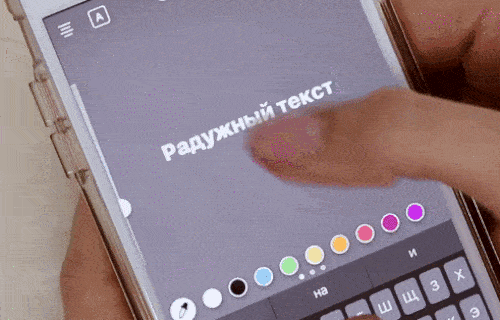
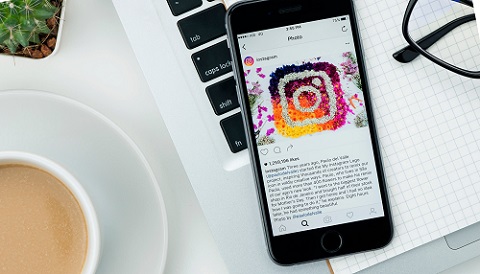



 в нижней части экрана.
в нижней части экрана. .
. .
.





